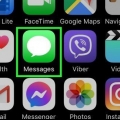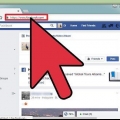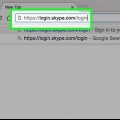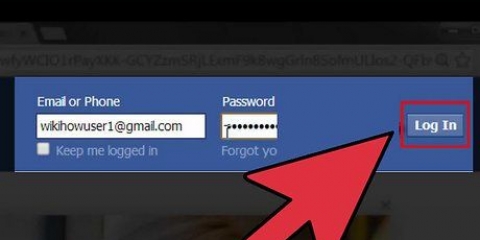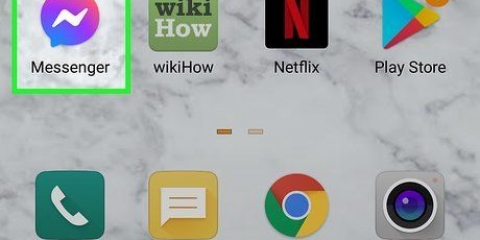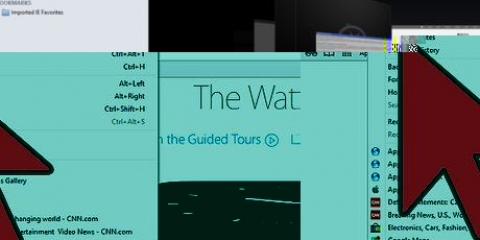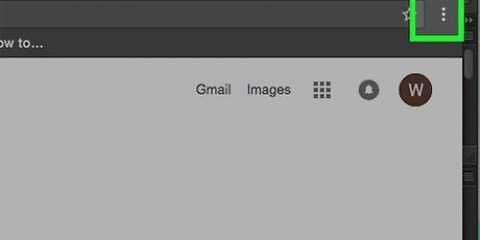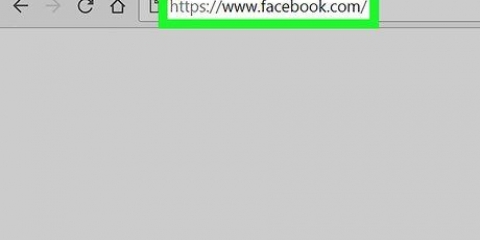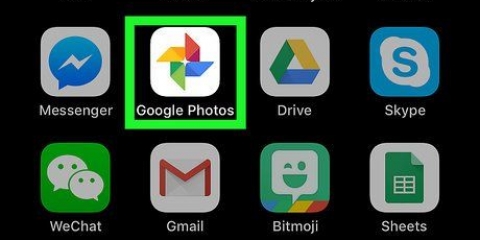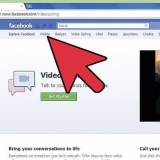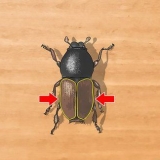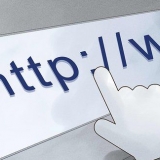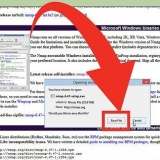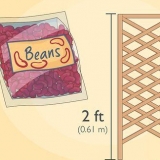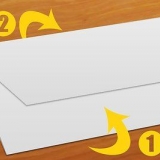Si el mouse no tiene un botón derecho, haga clic en el lado derecho de su mouse o haga clic en el mouse con dos dedos. Si su computadora tiene un panel táctil en lugar de un mouse, toque el panel táctil con dos dedos o presione el lado inferior derecho del panel táctil.
Eliminar mensajes en skype
Contenido
En este artículo puedes leer cómo puedes borrar mensajes que te hayas enviado como parte de una conversación en Skype, tanto desde tu PC como desde la versión móvil de Skype. El proceso es un poco diferente que si elimina una llamada de Skype completa. No puede eliminar mensajes individuales que otra persona le ha enviado, pero si elimina un mensaje que le ha enviado a otra persona, esa otra persona ya no podrá ver el mensaje.
Pasos
Método 1 de 3: en un teléfono inteligente o tableta

1. Skype abierto. Toque el ícono blanco con la letra azul `S` en él. Si ya ha iniciado sesión, se le dirigirá directamente a su página de inicio de Skype.
- Si aún no ha iniciado sesión, inicie sesión ingresando su número de teléfono (o su dirección de correo electrónico).

2. Toca la pestañaConversaciones. Puedes encontrarlo en la parte superior de la pantalla.

3. Seleccione una conversación. Toca una conversación con un mensaje que quieras eliminar.

4. Ir a un mensaje que desea eliminar. Si es una publicación anterior, es posible que deba desplazarse hacia arriba primero.

5. Toque y mantenga presionado el mensaje. Después de uno o dos segundos aparecerá un menú.

6. Toque enretirar. Esta opción está cerca de la parte inferior del menú que acaba de abrir.
Si tiene un teléfono inteligente con Android, debe hacer clic aquí Borrar mensaje tocar.

7. Toque enretirar cuando se le preguntó. Así es como eliminas el mensaje de la conversación; ni tú, ni el otro (o los demás) podrán ver el mensaje ahora.
En un teléfono inteligente con Android, haga clic aquí SÍ tengo que tocar.
Método 2 de 3: en una PC

1. Skype abierto. Abra Skype haciendo clic en el icono azul con la letra blanca `S` en él. Una vez que se hayan guardado sus datos de inicio de sesión, accederá directamente a su página de inicio de Skype.
- Si aún no ha iniciado sesión, ingrese el correo electrónico (o número de teléfono) que registró en Skype.

2. Elige una conversación. Haga clic en uno de sus contactos o una conversación en la barra en el lado izquierdo de la pantalla. Así se abre la conversación.

3. Ve al mensaje que deseas eliminar. Desplácese por la conversación hasta llegar al mensaje que desea eliminar.
Compruebe si es realmente un mensaje que Uds enviado.

4. Haga clic derecho en el mensaje. Al hacer clic con el botón derecho en el mensaje, se abre un menú desplegable.
Si está usando una Mac, haga clic en los tres puntos (⋮) a la derecha del mensaje.

5. haga clic enretirar. Es una de las últimas opciones del menú desplegable. Así es como eliminas el mensaje de la conversación; ni tú ni la otra persona (o personas) podrán ver el mensaje ahora.
Si la opción retirar o Borrar mensaje atenuado o completamente ausente, no puede eliminar el mensaje seleccionado.
Método 3 de 3: en línea

1. Abre el sitio web de Skype. Ir https://web.skype.es/ en el navegador web de su computadora. Así abres la lista de todas tus conversaciones en Skype, si ya estás logueado.
- Si aún no ha iniciado sesión en Skype, ingrese primero la dirección de correo electrónico y la contraseña registradas con su cuenta de Microsoft.

2. Seleccione una conversación. En el lado izquierdo de la página, haga clic en una conversación de la que desea eliminar un mensaje.

3. Encuentra un mensaje. Desplácese hacia arriba hasta que encuentre la publicación que desea eliminar.

4. Haga clic derecho en el mensaje. Luego aparecerá un menú desplegable.

5. haga clic enBorrar mensaje. Es una de las opciones del menú desplegable. De esta manera, elimina el mensaje en su lado de la conversación de Skype, así como en el lado del destinatario.
Consejos
Si recibe mensajes no deseados de un contacto de Skype, puede eliminar a esa persona de su lista de contactos o bloquearla.
Advertencias
- No puede recuperar mensajes, y una vez eliminados, no puede recuperarlos.
- Si elimina un mensaje en un dispositivo móvil, es posible que el mensaje aún esté visible en Skype en su PC (y viceversa). A veces, si elimina el mensaje en su teléfono inteligente o tableta, es posible que no pueda eliminar el mensaje de Skype en su PC.
Artículos sobre el tema. "Eliminar mensajes en skype"
Оцените, пожалуйста статью
Similar
Popular